Browser eröffnen uns die Welt ins Internet. Doch jedes mal, wenn man das Internet besucht, merken sie sich einige Informationen, die aber auch zu Problemen führen können. Diese Informationen werden im Cache gespeichert. Aber was ist das und wie kann ich diesen Browser-Cache leeren?
Was ist der Browser-Cache?
Das Internet ist heute so nahe wie nie. Ein Griff in die Hosentasche genügt und schon ist man mit der gesamten Welt verbunden. Die Türe, die uns zu dieser Welt bringt, sind unsere Internetbrowser. Von ihnen gibt es einige wie zum Beispiel Google-Chrome, Safari oder Microsoft Edge. Sie versuchen uns ständig unter die Arme zu greifen. So ist ihr Ziel uns Webseiten so schnell wie möglich zu präsentieren. Ein Trick dafür ist, dass unsere Browser sich größere Informationen der Webseiten wie beispielsweise Bilder oder Videos merken und abspeichern. Diese Informationen landen im sogenannten Cache. Dort sammelt der Browser durchgehend Daten, um uns ein schnelles Erlebnis zu garantieren. Doch wie so oft, ist nicht immer alles hilfreich.
Probleme mit dem Browser-Cache
Der Cache arbeitet im Hintergrund und fragt nicht nach, wann und wo er arbeiten soll. Er arbeitet also immer, auch wenn man das nicht möchte. Das führt zu ein paar Problemen. Es kann zum Beispiel vorkommen, dass sich Webseiten verändert haben, der Cache das aber nicht mitbekommt. Wenn ich zum Beispiel ein Bild auf meiner Webseite ändere und mir das Ergebnis anschauen möchte, kann es passieren, dass der Cache mir immer noch das alte Bild zeigt. In diesem Fall bringt uns die Technik also ausnahmsweise nicht auf den neuersten Stand. Ein anderes Problem ist, dass all diese Informationen lokal, also auf dem Computer, gespeichert werden. Dies belastet den Speicherplatz von Geräten. Die können sich ja auch nicht alles merken. Wenn so ein Gerät mal voll ist, wird es auch langsamer. Außerdem ist der Browser-Cache auch für deine Sicherheit im Internet wichtig. Wie das funktioniert kannst du hier erfahren.
Die Webseiten können also nicht aktuell, die Browser langsam und das Internet unsicher werden. Wieder muss man alles selber machen. Aber keine Angst, wir erklären dir, wie man ganz einfach seinen Browser-Cache leeren kann.
Den Browser-Cache leeren
Auf allen Geräten, die einen Internetbrowser verwenden, gibt es einen Cache, also sowohl auf dem Computer, auf dem Mac, als auch auf dem Handy. Auf all diesen Geräten kann der Browser-Cache auch aktiv geleert werden. Dabei kommt es sowohl auf den verwendeten Browser als auch auf das verwendete Gerät an. Das klingt erst mal kompliziert, aber keine Angst, das datenwerk gibt dir einen Überblick über all die Browser und all die Geräte. Wir präsentieren euch einfache und alternative Lösungen für die meistgenutzten Browser und Geräte.
Einfach Browser-Cache leeren Windows
Für Google Chrome, Firefox, Microsoft Edge und Opera gibt es bei Windows-Geräten die einfache Möglichkeit den Cache mit der Tastenkombination Strg + Shift + Entf zu leeren. Allein bei Safari ist eine alternative Tastenkombination (cmd + alt + E) notwendig. Es öffnet sich ein neues Fenster. Einfach den gewünschten Zeitraum einstellen. Wir empfehlen euch die gesamte Zeit auszuwählen. Anschließend einfach mit "Daten löschen" bestätigen.
Einfach Browser-Cache leeren Mac
Die Zauberformel für Google Chrome, Firefox, Microsoft Edge und Opera lautet für Mac Benutzer: cmd + Shift + del. Anschließend muss man den gewünschten Zeitraum für das Leeren des Cache angeben. Hier empfiehlt es sich "Gesamte Zeit" zu wählen und anschließend "Daten löschen" klicken. Für den eigenen Browser von Apple, Safari, gilt die Formel: cmd + alt + E. Es öffnet sich ein neues Fenster. Hier den gewünschten Zeitraum einstellen und mit "Daten löschen" bestätigen.
Alternative Lösungen um den Browser-Cache zu leeren
Nicht immer funktionieren diese einfachen Lösungen auf allen Geräten. Was tun wenn eine Taste auf meinem Gerät nicht funktioniert? Keine Angst! Das datenwerk weiß was zu tun ist! Die folgenden Lösungen sind für Smartphones und Computer nutzbar.
Google Chrome: Hier muss man einfach auf das Menü (drei Punkte in der oberen/unteren rechten Ecke) klicken. Dort kann man unter dem Menüpunkt "Verlauf" die Option "Browserdaten löschen" wählen. Dort wiederum den gewünschten Zeitraum ("Gesamte Zeit") wählen und die "Daten löschen".
Firefox: Bei Firefox muss man erstmals das Menü (drei Balken in der oberen rechten Ecke) öffnen. Dort unter "Einstellungen" den Punkt "Datenschutz und Sicherheit" wählen. Im Bereich "Cookies und Website-Daten" auf den Button "Daten entfernen" klicken. Es öffnet sich das Fenster "Daten löschen". Am besten das Häkchen neben "Cookies und Website-Daten" entfernen und mit dem Knopf "Leeren" den Browser-Cache leeren.
Microsoft Edge: Der alternative Weg bei Microsoft Edge beginnt ebenfalls mit dem Öffnen des Menüs (drei kleine Punkte in der oberen rechten Ecke). Hier die Möglichkeit "Einstellungen" wählen. In den Einstellungen unter dem Punkt "Datenschutz, Suche und Dienste" zum Feld "Browserdaten löschen". Hier den Button "Zu löschende Elemente auswählen" drücken und wiederum den Zeitbereich auf "Gesamte Zeit" umstellen. Noch das Häkchen bei "zwischengespeicherte Bilder und Dateien" setzen und anschließend mit dem Knopf "Jetzt löschen" bestätigen.
Safari: Safari ist der Browser aus dem Hause Apple. Zwar gibt es eine Version für Windows, allerdings ist diese aus dem Jahr 2012. Deshalb konzentrieren wir uns hier auf die Version auf Mac-Geräten. In der oberen Leiste gibt es die Kategorie "Verlauf". Hier einfach auf "Verlauf löschen" klicken. Als nächstes einfach den Zeitraum auf "gesamten Verlauf" einstellen und mit "Verlauf löschen" bestätigen.
Opera: Das Menü von Opera kann man mit einem einfachen Klick auf das rote O in der oberen linken Ecke öffnen. Unter der Kategorie "Einstellungen" die "Grundeinstellungen" öffnen. Hier die Option "Browserdaten löschen" wählen und den Zeitraum am besten auf den gesamten Zeitraum einstellen. Dann nur noch auf "Daten löschen" klicken.
Zur Erklärung haben wir hier den Prozess für euch noch mal in Bildern anhand von Google Chrome dargestellt:
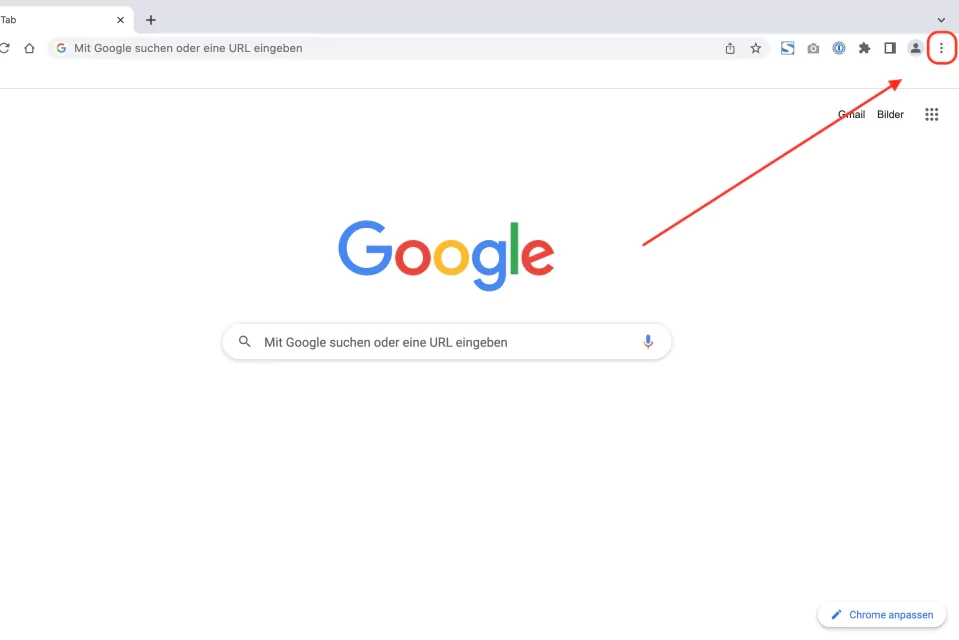
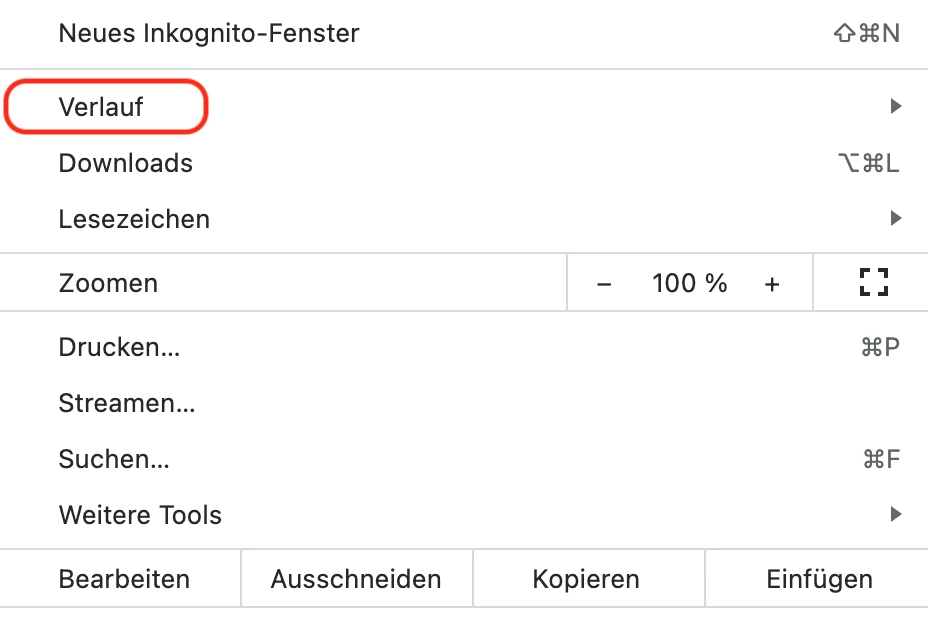
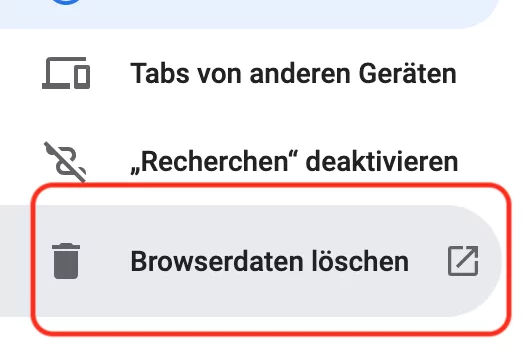
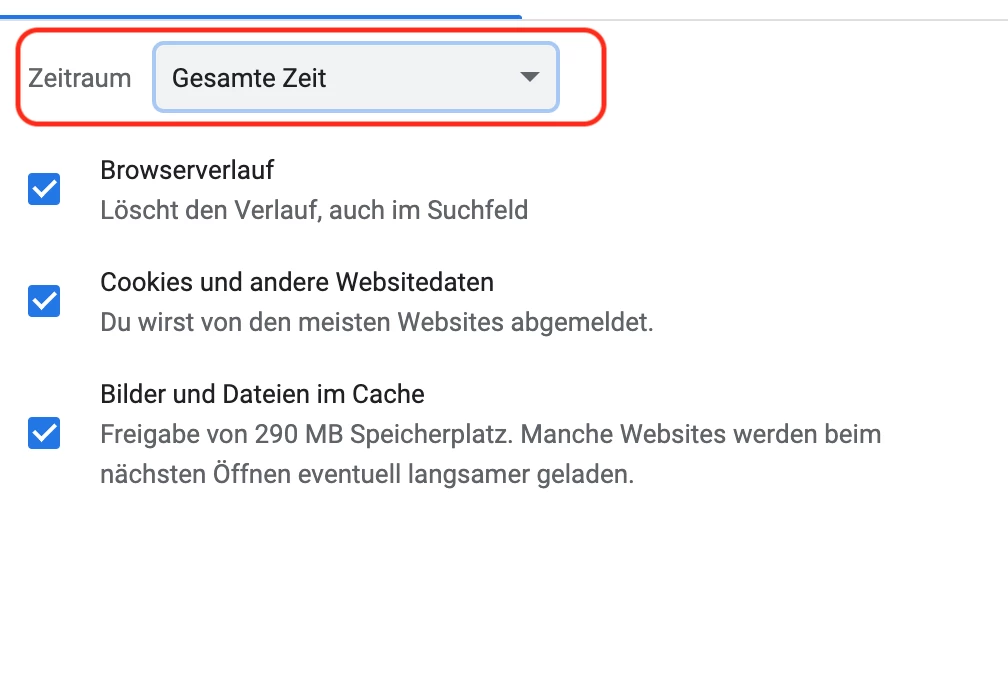
Etwas funktioniert nicht ganz so glatt und du brauchst Hilfe? Dann wende dich ganz einfach an unsere Expertinnen und Experten via office@datenwerk.at!